Sau đây là cách tiết kiệm chi phí in ấn, nếu áp dụng tốt có thể tiết kiệm tới 75% chi phí.
 |
Sử dụng font chữ vừa phải
Việc sử dụng font chữ quá lớn và đậm sẽ gây lãng phí giấy và mực in. Để tiết kiệm, bạn nên chuyển sang sử dụng các font chữ cơ bản, có bề ngang hẹp và mảnh, đồng thời hạn chế chỉnh kích thước font chữ quá lớn nếu không thật sự cần thiết.
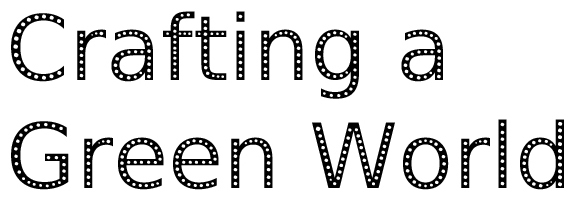 |
Ngoài ra, người dùng cũng có thể sử dụng Ecofont, đây là font chữ dạng tổ ong được thiết kế dành riêng cho việc cắt giảm lượng mực sử dụng. Sử dụng font chữ này trong công ty, văn phòng cũng là một cách để nâng cao ý thức bảo vệ môi trường.
Đối với những tài liệu không quan trọng và chỉ mang tính chất tham khảo, bạn nên sử dụng tính năng in hoặc photocopy hai mặt để tiết kiệm giấy. Thêm vào đó, hãy tận dụng những tờ giấy đã in một mặt để làm sổ ghi chú hoặc in thêm vào mặt còn trống.
Không in nội dung thừa
Thay vì in toàn bộ tài liệu, bạn chỉ cần in ra những đoạn cần tham khảo để cắt giảm chi phí in ấn.
Loại bỏ các thành phần không cần thiết
Khi in một bài viết bất kỳ trên web, những thành phần dư thừa như quảng cáo, thanh điều hướng,... chắc chắn sẽ được in kèm theo, khiến bản in không đẹp và tốn giấy mực. Dưới đây là một số cách để hạn chế:
1. Microsoft Edge: Bắt đầu từ Windows 10 Build 17093, Microsoft đã bổ sung thêm tính năng Clutter-free printing cho trình duyệt Edge, giúp loại bỏ các thành phần không cần thiết.
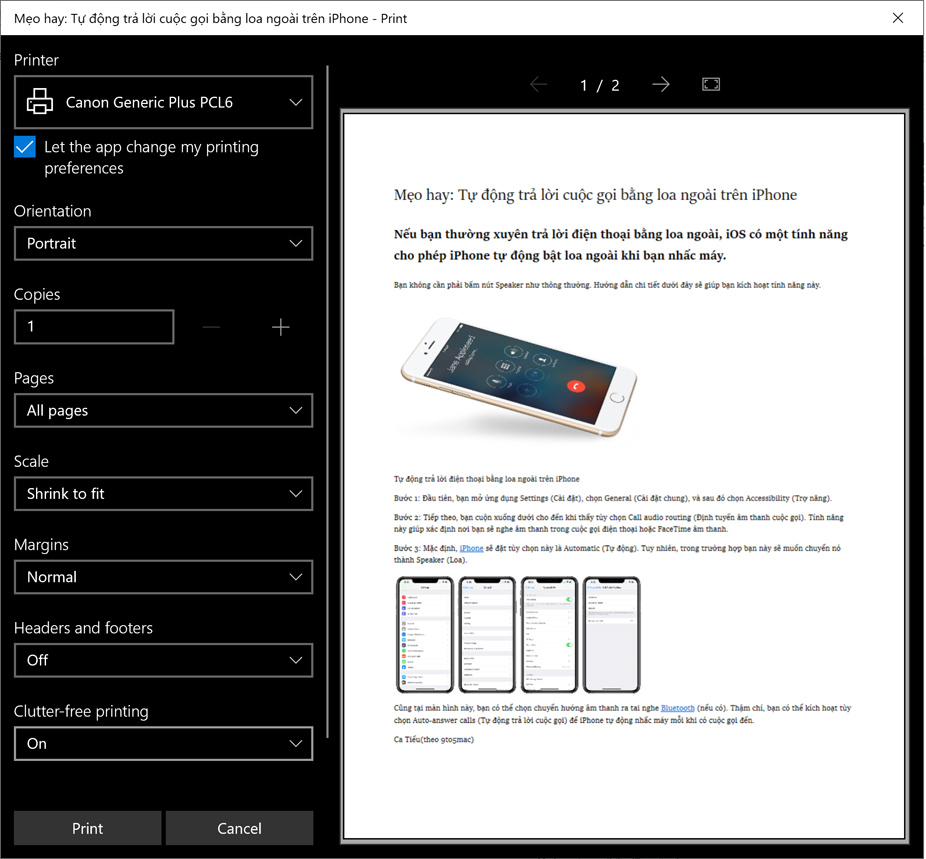 |
Đầu tiên, bạn hãy mở bài viết cần in bằng trình duyệt Microsoft Edge, sau đó nhấn tổ hợp phím Ctrl + P. Tại màn hình xem trước, bạn chỉ cần kích hoạt tính năng Clutter-free printing ở ngay bên dưới. Ngay lập tức, các thành phần không cần thiết như quảng cáo, thanh điều hướng,... sẽ bị loại bỏ hoàn toàn. Mặc định, số lượng trang in ban đầu là 8 trang, tuy nhiên sau khi bật tính năng Clutter-free printing, kết quả giảm xuống chỉ còn 2 trang (tiết kiệm khoảng 75% chi phí).
2. Google Chrome: Đối với trình duyệt Google Chrome, bạn cần cài đặt thêm tiện ích Print Friendly & PDF tại địa chỉ http://bit.ly/print-chrome, Add to Chrome (thêm vào Chrome) > Add extension (thêm tiện ích). Tiếp theo, bạn mở trang web cần in và bấm vào biểu tượng của tiện ích ở góc phải, lúc này các thành phần không cần thiết sẽ được tự động loại bỏ.
 |
Nếu muốn loại bỏ thêm các mục khác, bạn chỉ cần rê chuột đến phần nội dung đó và bấm vào biểu tượng thùng rác. Cuối cùng, bạn nhấn Print và cấu hình thêm một vài thông số cơ bản.
3. Mozilla Firefox: Tương tự như Edge, nhà phát triển Firefox cũng tích hợp thêm tính năng Simplify Page, giúp loại bỏ quảng cáo và các thành phần dư thừa khi in ấn. Tất nhiên, bạn hoàn toàn có thể chọn in một đoạn văn bản bất kỳ thay vì toàn trang.
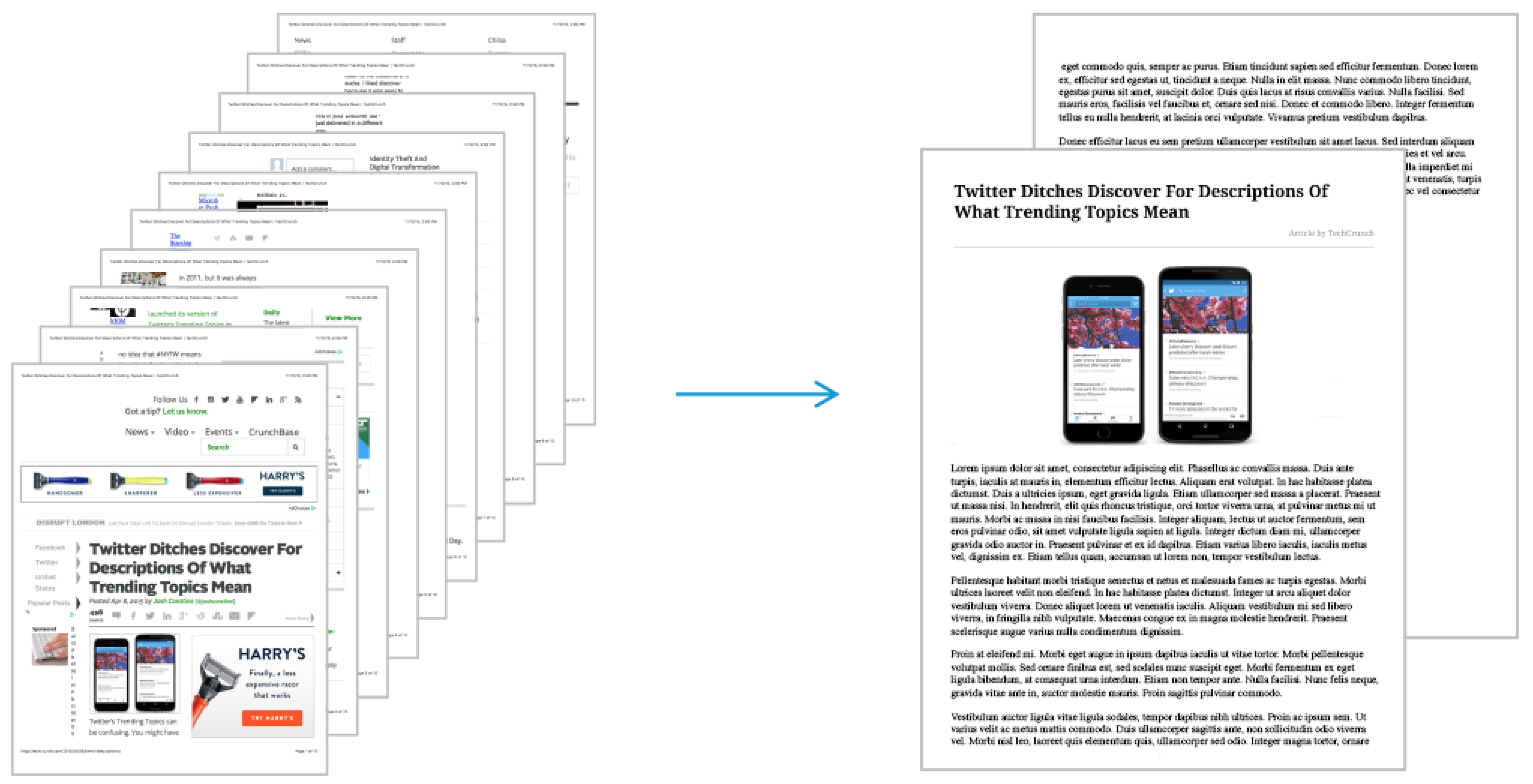 |
Hi vọng với những mẹo nhỏ mà VietNamNet vừa giới thiệu bên trên, bạn đọc có thể tiết kiệm được 75% chi phí in ấn so với thông thường.
Hoa Hoa

Cách in tài liệu và hình ảnh từ thiết bị Android
Bạn không có máy in Wi-Fi? Điều đó không có nghĩa bạn không thể in không dây từ thiết bị Android.



 Máy photocopy, máy in ngày càng được sử dụng nhiều trong các văn phòng. Tuy nhiên, nếu không kiểm soát tốt, chi phí in ấn có thể leo thang và vượt ngưỡng cho phép.
Máy photocopy, máy in ngày càng được sử dụng nhiều trong các văn phòng. Tuy nhiên, nếu không kiểm soát tốt, chi phí in ấn có thể leo thang và vượt ngưỡng cho phép.